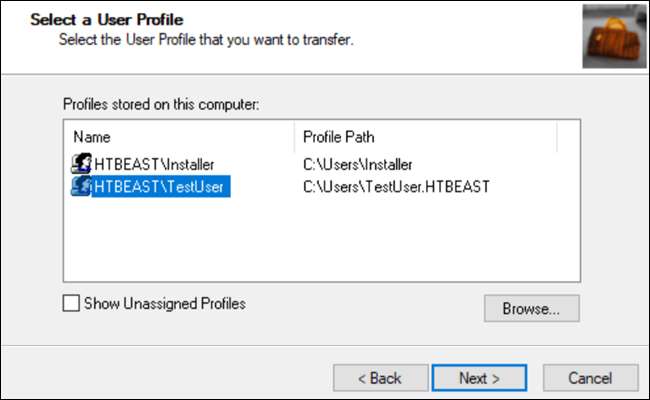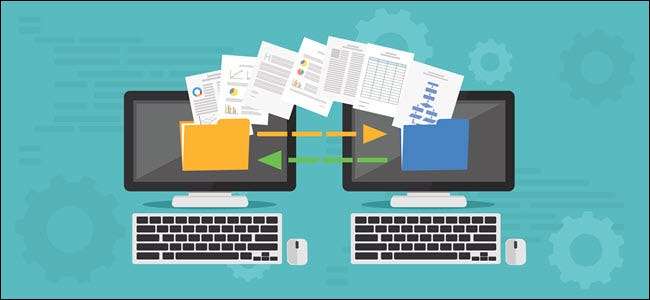
Microsoft poisti Easy Transferin Windows 10: sta, mutta voit silti siirtää käyttäjäprofiileja tietokoneiden välillä. Microsoft-tilejä on helppo siirtää; voit siirtää tiedostoja manuaalisesti. Transwiz (ilmainen) ja PCmover (maksettu) tekevät myös hyvää työtä.
Helppo siirto, jolla asioita on helppo tehdä
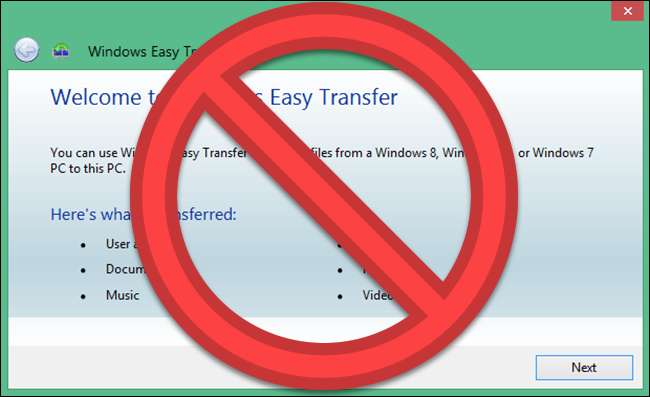
Microsoft esitteli Windowsin helppo siirto Windows Vistalla ja tuki sitä Windows 7, 8 ja 8.1. Se oli hieno ilmainen vaihtoehto tuoda asetukset ja paikalliset käyttäjäprofiilit vanhasta tietokoneesta uuteen tietokoneeseen. Windows 8: sta alkaen voit halutessasi kirjautua sisään Microsoft-tilillä. Sisäänkirjautuminen samalla tilillä millä tahansa laitteella siirtää monia asetuksiasi.
Kun Microsoft julkaisi Windows 10: n, se ei tuonut eteenpäin helppoa siirtoa . Sen sijaan Microsoft päätti olla kumppanina Laplink ja tarjosi lyhyeksi ajaksi ilmaisen pääsyn PCmover-ohjelmistoonsa. Valitettavasti kyseistä ilmaista tarjousta ei ole enää saatavana. Jos haluat käyttää PCmoveria, sinun on käytettävä vähintään 30 dollaria nyt.
Mikä on paras tapa siirtää Windows-käyttäjäprofiilia?
Tutkimme useita tapoja siirtää Windows-käyttäjäprofiileja manuaalisesti tietokoneelta toiselle. Kummassakin tapauksessa emme voineet siirtää profiilia johdonmukaisesti ilman lisäongelmia jälkikäteen. Emme voi suositella prosessia, joka vaatii niin paljon tiedostojen käyttöoikeuksien manuaalista korjaamista ja muuta monimutkaista työtä.
Tämä antaa sinulle muutaman luotettavan vaihtoehdon siirtää tilisi: Muunna paikallinen tilisi Microsoft-tiliksi, käytä ilmaisia ohjelmistoja, kuten Transwiz, tai osta PCmover. Jokaisella on etuja ja haittoja.
- Paikallisen tilin muuntaminen Microsoft-tiliksi on ilmaista ja helppoa, eikä sinun tarvitse ladata ulkopuolisia ohjelmistoja. Mutta se ei siirrä kaikkea. Tiedostot, jotka sinulla on OneDriven ulkopuolella, ja kolmansien osapuolien sovellusten, kuten Photoshopin, asetukset eivät tee siirtoa.
- TransWiz on ilmainen ja yksinkertainen ohjelmisto, joka siirtää yhden profiilitilin laitteesta toiseen. Jos sinulla on melko vähän profiileja, vietät ylimääräistä aikaa vientiin ja tuontiin, koska se ei käsittele useita tilejä hyvin. Lisäksi se ei voi siirtää tiliä, johon olet kirjautunut, joten tarvitset vähintään kaksi tiliä lähdekoneella. Tarvitset myös ulkoisen aseman tietojen siirtämiseen.
- PCmover on tehokkaampi vaihtoehto. Se voi siirtää useita profiileja kerralla, ja voit helpottaa siirtoa verkon, USB-siirtokaapelin tai ulkoisen kiintolevyn kautta. Lisäksi se voi siirtää tiedostoja, asetuksia ja jopa joitain ohjelmia. Se on kuitenkin kallein vaihtoehto, alkaen 30 dollaria ja menee sieltä ylöspäin.
Vaihtoehto 1: Käytä Microsoft-tiliä ja siirrä tiedostoja
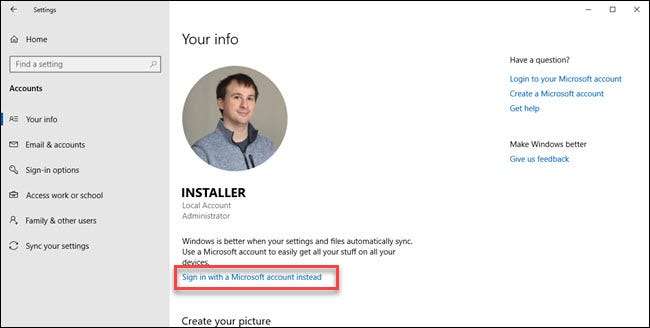
Jos käytät Windows 8.1- tai Windows 10 -käyttöjärjestelmää, Microsoft-tilisi käyttäjäprofiili siirtyy automaattisesti sisäänkirjautumisen yhteydessä. Jos käytät tällä hetkellä paikallista tiliä Microsoft-tilin sijaan, sinun kannattaa harkita sen muuntamista Microsoft-tiliksi. Jotkut ominaisuudet, kuten OneDrive ja laitteen salaus , ei toimi ilman sitä.
Tämä ei tuo kaikkea yli; sinun on silti siirrettävä kaikki tärkeät tiedostot manuaalisesti ja asennettava ohjelmat uudelleen ulkoisella kiintolevyllä. Ajattele tätä nopeana tapana tuoda Windows-asetukset ja saada pilvisynkronointi käyntiin.
Muuntaminen on helppoa, varsinkin jos sinulla on jo Microsoft-tili. Jos et, sinun on tehtävä sellainen. Sinun on aloitettava tämä prosessi tietokoneella tilillä, jonka haluat siirtää.
Napsauta Käynnistä-painiketta ja sitten Asetukset-vaihdetta. Valitse sitten Tilit ja sen jälkeen "Kirjaudu sisään Microsoft-tilillä". Seuraa sitten ohjattua asennustoimintoa.
Seuraavaksi siirrämme tiedot manuaalisesti käyttämällä Windows 10: n Tiedostohistoria-työkalua . Kun olet liittänyt kiintolevyn, siirry kohtaan Asetukset> Päivitys ja suojaus> Varmuuskopiointi. Valitse Lisää asema ja sitten ulkoinen kiintolevy.
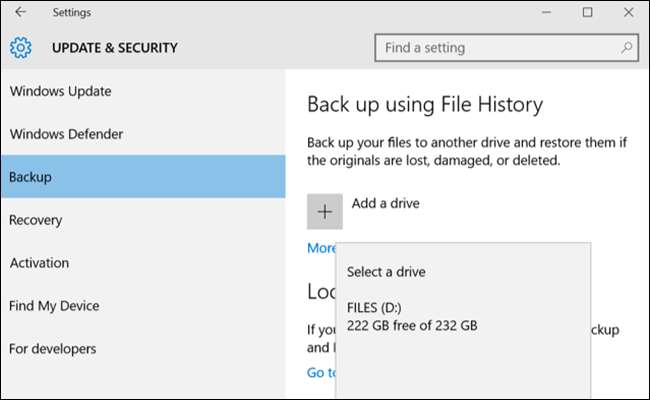
Windows alkaa varmuuskopioida automaattisesti. Oletuksena varmuuskopio sisältää Työpöytä-, Asiakirjat-, Lataukset-, Musiikki-, Kuvat- ja Videokansiot. Jos haluat lisää kansioita, napsauta Lisää vaihtoehtoja -tekstiä ja valitse lisättävät kansiot.
Ota ulkoinen laite uuteen koneeseen ja kytke se takaisin. Palaa Asetukset> Päivitys ja suojaus> Varmuuskopiointi ja asenna tiedostohistoria uudelleen käyttämällä ulkoista asemaa aiemmin. Napsauta muita vaihtoehtoja, vieritä alareunaan (kansioluettelon ohi) ja napsauta “palauta tiedostot nykyisestä varmuuskopiosta”.
Selaa viimeisimpään varmuuskopioon, valitse palautettavat kansiot ja napsauta sitten vihreää painiketta.

Sinun on asennettava kaikki ohjelmat uudelleen viimeistelemään asiat.
LIITTYVÄT: Kuinka käyttää Windowsin tiedostohistoriaa varmuuskopioimaan tietosi
Vaihtoehto 2: Lataa TransWiz (ilmainen)
Transwiz on erinomainen vaihtoehto harkita, haluatko siirtää yhden tai kaksi paikallista tiliä etkä halua muuntaa Microsoft-tiliksi. Jotkin asiat on silti siirrettävä manuaalisesti, kuten Microsoft-tilin muuntamisprosessi. Tarvitset myös ulkoisen kiintolevyn.
Lataa ensin ja asenna Transwiz sekä vanhalla että uudella koneella. Ohjelma on ilmainen.
Jos sinulla on vain yksi profiili vanhalla koneella, luo uusi järjestelmänvalvojan oikeuksilla. Vaihda sitten siihen. Jos sinulla on useampi kuin yksi profiili, varmista, että vähintään kahdella on järjestelmänvalvojan oikeudet ja vaihda profiiliksi, jota et tällä hetkellä siirrä. Transwiz ei voi siirtää profiilia, jos olet kirjautuneena siihen.
Käynnistä Transwiz ja valitse "Haluan siirtää tietoja toiseen tietokoneeseen" ja napsauta Seuraava. Valitse sitten profiili, jonka haluat vaihtaa, ja napsauta Seuraava.
Valitse tallennuspaikaksi ulkoinen asema. napsauta seuraavaksi. Anna sitten salasana, jos haluat sen. Jos et, jätä molemmat kentät tyhjiksi ja napsauta OK.
Transwiz luo zip-tiedoston ulkoiseen asemaan. Ota se uudelle koneellesi, avaa siellä Transwiz ja valitse tietojen palauttamisvaihtoehto. Osoita se aseman zip-tiedostoon (sitä ei tarvitse purkaa itse), ja Transwiz tekee loput. Koneen uudelleenkäynnistys vaaditaan profiilin lisäämisen viimeistelemiseksi.
Transwiz tuo yli käyttäjäprofiilit, mutta ei tietoja. Jos haluat tiedostosi ja kansiosi, käytä yllä kuvattua tiedostohistoriaprosessia. Sinun on myös asennettava ohjelmat uudelleen.
Vaihtoehto 3: Osta PCmover (30 dollaria)
Kaksi edellistä vaihtoehtoa toimivat profiilidatan siirtämisessä, mutta sinun on siirrettävä tiedostoja, kansioita ja asennettava ohjelmat uudelleen. PCmover ei vain siirrä käyttäjäprofiiliasi, mutta se myös siirtää tiedostoja. Kalliimmat vaihtoehdot siirtävät myös sovelluksia.
Sinun täytyy lataa ja maksa PCmover aloittaaksesi. Useita tasoja on olemassa eri hinnoin, mutta jos haluat siirtää kaikki käyttäjät ja sovellukset, ”Express” -versio 30 dollaria tekee temppun. Laplink tarjoaa Ethernet- ja USB-kaapeleita, joita voit ostaa. Ohjelma siirtää tietoja verkon kautta, joten kaapeleita ei tarvita, mutta ne voivat nopeuttaa siirtoprosessia verkon nopeudesta riippuen. Toinen etu tälle menetelmälle, jos voit ohittaa ulkoisen aseman.
Kun olet asentanut PCmoverin jokaiselle tietokoneelle, avaa se ja napsauta Seuraava-painikkeita ja anna sarjanumero pyydettäessä. Jos ostit siirtokaapelin, liitä se molempiin tietokoneisiin.
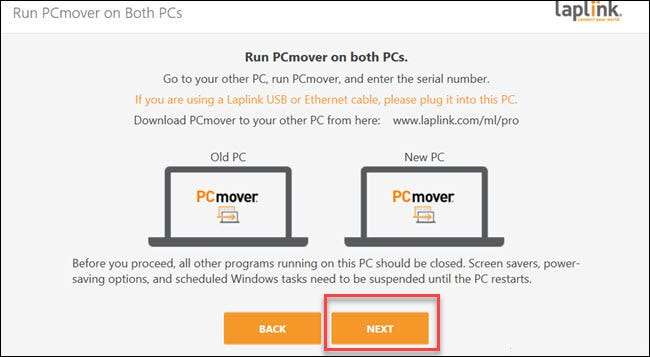
Valitse jokaisessa tietokoneessa toinen tietokone yhdistettäväksi. Jos siirtokaapeli on kytketty, laitteillasi voi olla kaksi merkintää, yksi verkkoyhteyttä ja toinen kaapeliyhteyttä varten. Valitse kaapeliliitäntä molemmille. Napsauta sitten "OK".
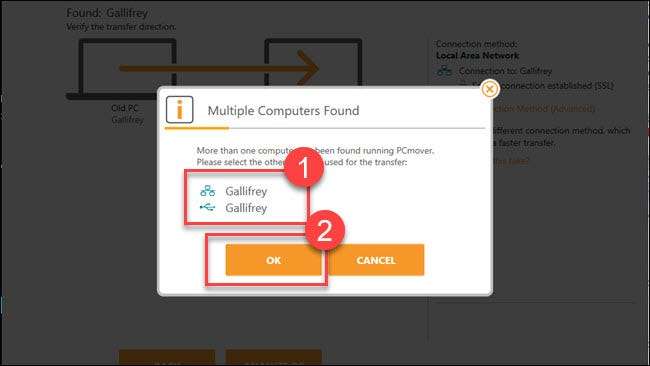
PCmover yrittää arvata suunnan tietojen siirtämiseen. Jos se menee pieleen, voit napsauttaa sanoja "Vaihda siirtosuunta". Napsauta sitten uudessa tietokoneessa (eli tietokoneessa, johon siirrät tietoja) napsauta "Analysoi tietokone".
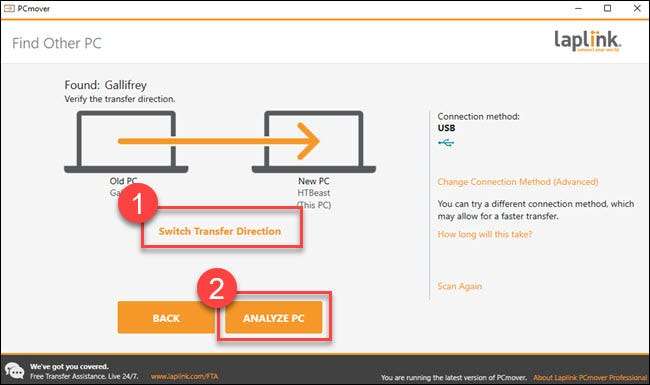
Selattavien tietojen määrästä riippuen joudut ehkä odottamaan jonkin aikaa, kun ohjelma tarkistaa tietokoneesi. Lopulta näet määrän siirrettäviä tietoja. Jos haluat tarkemman hallinnan, napsauta Näytä tiedot.
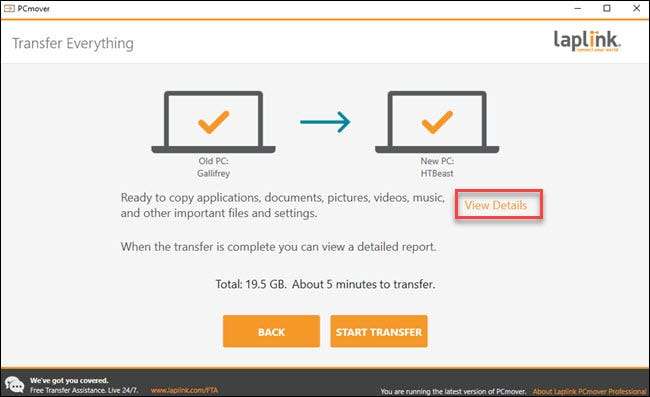
Täältä voit perehtyä eri luokkiin ja poistaa kaikki, mitä et halua siirtää. Kun sinulla on kaikki mielesi mukaan, napsauta "Aloita siirto".
Meidän tapauksessamme kesti noin viisi minuuttia siirtää 20 keikkaa tietoja USB 3 -siirtokaapelilla. Jos sinulla on enemmän siirrettävää tai käytät verkkoyhteyttä (tai molempia), se voi kestää kauemmin. Kun PCmover on valmis, se kehottaa käynnistämään tietokoneen uudelleen. Kun uudelleenkäynnistys on valmis, olet valmis.
On sääli, että Microsoft poisti EasyTransferin Windows 10: ssä, mutta Microsoft-tileillä ja pilvivaihtoehdoilla, kuten OneDrive ja Dropbox tai suurilla ulkoisilla asemilla, se on vähemmän välttämätöntä kuin aiemmin. Transwiz voi silti tehdä kunnollista työtä, jos etsit ilmaista ratkaisua. Ja vaikka Laplinkin PCmoverilla onkin siihen liittyviä kustannuksia, ohjelma toimii erittäin hyvin ja sitä on erittäin helppo käyttää.
Jos sinun on siirrettävä kaikkea PC: lläsi, sinun kannattaa tarkastella tarkemmin PCmoveria.